Aplikacja Xbox Companion, poprzednio aplikacja Xbox dla systemu Windows 10, oferuje nowy zestaw funkcji, takich jak czat imprezowy, wysyłanie wiadomości oraz zachowuje starą i ukochaną funkcję paska gier. To powiedziawszy, niektórzy użytkownicy zgłosili problem z aplikacją, który zmusza ją do gwałtownego zamknięcia, gdy tylko użytkownik ją uruchomi.
Jeden użytkownik podzielił się swoimi obawami dotyczącymi błędu w Microsoft Answers.
Cześć,
Właśnie zaktualizowałem system do Windows 10 z Windows 8.1. Przez pierwszych kilka dni wszystko działało zgodnie z oczekiwaniami dzięki dołączonej aplikacji Xbox. Jednak przez ostatni dzień lub dwa aplikacja uległa awarii natychmiast po uruchomieniu, bez wyświetlania komunikatu o błędzie.
Dowiedz się, jak naprawić ten błąd, wykonując poniższe czynności.
Dlaczego moja aplikacja Xbox ciągle się zamyka?
1. Uruchom narzędzie do rozwiązywania problemów z aplikacją Xbox
- Kliknij Początek i wybierz Ustawienia
- Iść do Aktualizacja i bezpieczeństwo.
- Kliknij Rozwiązywanie problemów patka.
- Przewiń w dół i kliknij Aplikacje ze Sklepu Windows.
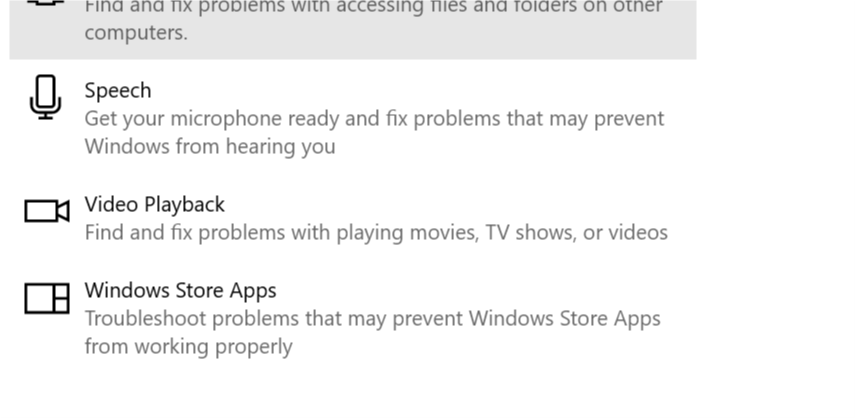
- Kliknij Uruchom narzędzie do rozwiązywania problemów przycisk.
- Narzędzie do rozwiązywania problemów z aplikacjami ze Sklepu Windows skanuje system i sugeruje poprawki.
- Postępuj zgodnie z instrukcjami wyświetlanymi na ekranie i sprawdź, czy to rozwiąże problem.
2. Zresetuj aplikację Xbox
- Kliknij Początek i wybierz Ustawienia
- Iść do Aplikacje
- Kliknij Aplikacje i funkcje.
- Teraz wyszukaj Aplikacja Xbox i wybierz aplikację.
- Kliknij Zaawansowane opcje.

- W nowym oknie przewiń w dół i kliknij Resetowanie przycisk.

- Gdy zostaniesz poproszony o potwierdzenie, kliknij Tak.
Dużo pisaliśmy na temat problemów z aplikacjami Xbox. Sprawdź te przewodniki, aby uzyskać więcej informacji.
3. Odinstaluj i ponownie zainstaluj aplikację Xbox
- Kliknij prawym przyciskiem myszy przycisk Start i wybierz PowerShell (administrator).
- W oknie typu PowerShell wpisz następujące polecenie i naciśnij klawisz Enter.
get-appxpackage * Microsoft.XboxApp * | remove-appxpackage - Spowoduje to odinstalowanie aplikacji Xbox z komputera.

- Teraz przejdź do strony aplikacji Xbox Companion w sklepie Microsoft Windows Store i zainstaluj aplikację.
- Uruchom aplikację Xbox Companion i sprawdź, czy aplikacja działa teraz.
4. Inne rozwiązania do wypróbowania
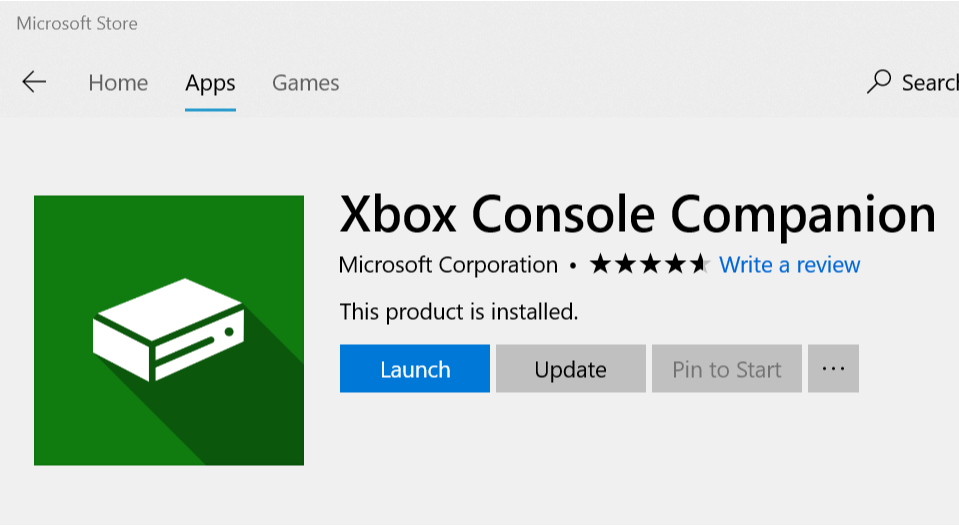
- Wyłącz EVGA PrecisionX. Jest to narzędzie do podkręcania karty graficznej, jednak niektórzy użytkownicy zgłosili, że narzędzie może powodować konflikt z aplikacją Xbox. Jeśli używasz tego narzędzia, spróbuj wyłączyć EVGA PrecisionX i sprawdź, czy nie ma żadnych ulepszeń.
- Kliknij na Bateria Ikona na pasku zadań i ustaw Występ do Najlepsza wydajność.
- Sprawdź dostępność aktualizacji systemu Windows i aplikacji.

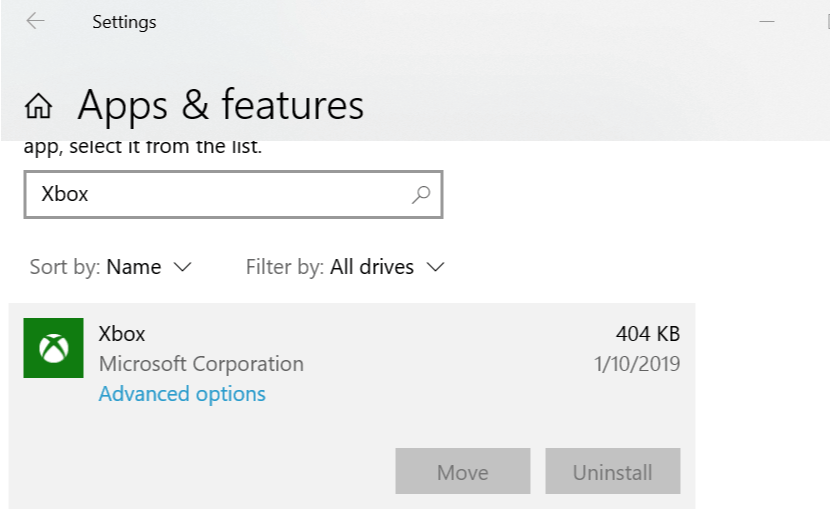
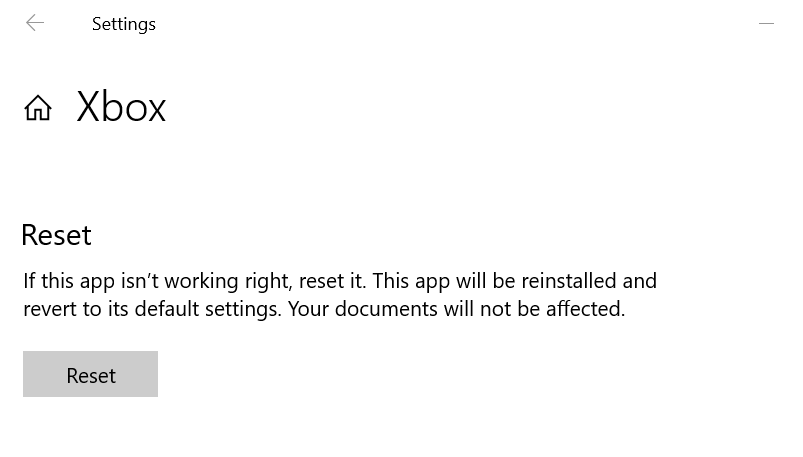
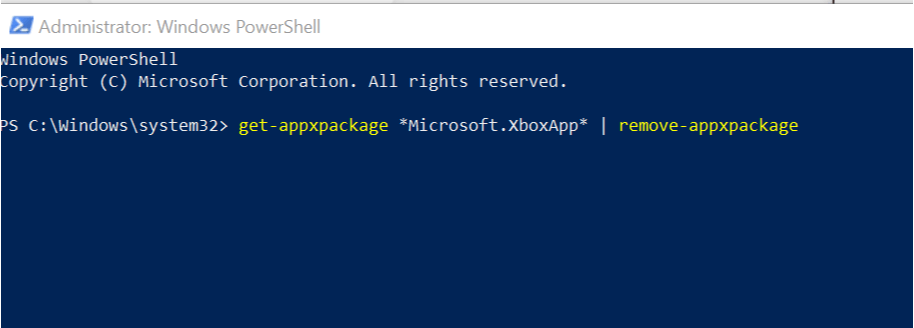
![Aplikacja Xbox Companion zamyka się wkrótce po uruchomieniu [SOLVED]](https://pogotowie-komputerowe.org.pl/wp-content/cache/thumb/28/4095ffe1033b528_320x200.png)
![League of Legends FPS spada na Windows 10 [PRZEWODNIK DLA GRACZY]](https://pogotowie-komputerowe.org.pl/wp-content/cache/thumb/3f/31019348b54e83f_150x95.jpg)
![Microsoft Office nie otwiera się w systemie Windows 10 [NAJPROSTSZE ROZWIĄZANIA]](https://pogotowie-komputerowe.org.pl/wp-content/cache/thumb/5e/76e61d442fe345e_150x95.png)

